יש חבורה של דפדפני אינטרנט שוניםצץ בשוק לאחרונה. הסיבה העיקרית לכך היא שיותר מתמיד משתמשים מתחילים להימאס מדפדפני המיינסטרים. כרום אוכל RAM (ויש לו בעיות פרטיות מרכזיות), ופיירפוקס בעוד שהיא משתפרת עדיין זקוקה לעבודה. זו הסיבה שהדפדפן האמיץ ודפדפן ויוואלדי זכו להתייחסות מסוימת.
התראת ספוילר: גלול מטה וצפה במדריך הווידיאו בסוף מאמר זה.
דפדפן ויוואלדי הוא יישום מחדש שלדפדפן האינטרנט של האופרה, לפני (לדעתו של ויוואלדי) הכל השתנה לרעה ביותר. בדומה לאופרה, בויוולדי יש דברים כמו חיוג מהיר, אחורה / קדימה מהירה ותכונות דפדפן אופרה אחרות. בנוסף, יש בו הרבה דברים חדשים להשוויץ, כמו צבע ממשק אדפטיבי: משהו שמאפשר לדפדפן לשנות צבעים על בסיס דף הדפדפן וכו '.
לדפדפן זה יש תמיכה די טובה עבור לינוקס. במאמר זה נעבור על כל הדרכים להתקנת דפדפן ויוואלדי ב- Linux.
אובונטו / דביאן

מחפש לגרום לדפדפן האינטרנט Vivaldi לעבודמחשב האיובונטו שלך? כך תעשה זאת. התחל על ידי פתיחת חלון מסוף. מכאן, הפעל את כלי העדכון. זה כדי לוודא שכל התוכניות, הספריות ודברים אחרים מעודכנים.
הערה: משתמשי דביאן פועלים לפי הוראות אלה, שכן אובונטו ודביאן דומים מאוד. יתכן שתצטרך להחליף מתאים עם apt-get.
sudo apt update sudo apt upgrade -y
לאחר הפעלת כלי השדרוג, הגיע הזמןהורד והתקן את החבילה. בדפדפן האינטרנט שלך, נווט לדף ההורדה של ויוואלדי. חפש את "Vivaldi 64 bit" אם מחשב ה- Ubuntu שלך הוא 64 סיביות. לרוץ 32 סיביות? תפוס את ההורדה שכותרתה "Vivaldi 32 bit".
הערה: אם אתה משתמש באובונטו ARM (כמו אובונטו Mate עבור ה- Raspberry Pi וכדומה), תצטרך להוריד במקום זאת את "Vivaldi ARM DEB".
כאשר קובץ חבילת ה- DEB מסיים את ההורדה, הוא יישמר ב ~ / הורדות. בעזרת פקודת התקליטור, העבירו את המסוף ל ~ / הורדות. לאחר מכן, באמצעות הפקודה LS, רשמו את כל הספריות.
cd ~/Downloads ls
חפש את שם קובץ ה- DEB וכתב אותו כך. לדוגמה, גרסה 1.14 של החבילה תיכתב כך:
sudo dpkg -i vivaldi-stable_1.14.1077.45-1_amd64.deb
הפעלת DPKG תתקין את ויוואלדי למחשב אובונטו. עם זאת, בשל אופן בניית החבילות, יתכנו חסרות תלות שלא מצליחים להתקין. כדי לתקן זאת, הפעל להתקין apt.
sudo apt install -f
מתי להתקין apt מסיים, ויוואלדי צריך להיות שמיש.
קשת לינוקס
ל- Arch Linux אין ויוולדי רשמיחבילה באתר. עם זאת, משתמשי Arch מצאו דרך להעביר את הדפדפן באמצעות AUR. כדי להתקין את ויוואלדי ב- Arch Linux, ראשית עבר לדף זה והורד את תמונת המצב האחרונה של הדפדפן. לחלופין, שבט אותו עם git:
git clone https://aur.archlinux.org/vivaldi.git
לאחר שיבוט תמונת המצב האחרונה של ויוואלדי, הרץ את תהליך הבנייה כדי ליצור ולהתקין חבילת AUR חדשה.
makepkg
הפעלת פקודה זו תפעיל את החבילהתהליך הדור. זה ייקח קצת זמן, אך לאחר סיומו תישאר עם קובץ חבילה Vivaldi של Arch Linux וידידי להתקנה. התקן אותו למערכת באמצעות:
sudo pacman -U *.pkg.tar.xz
פדורה
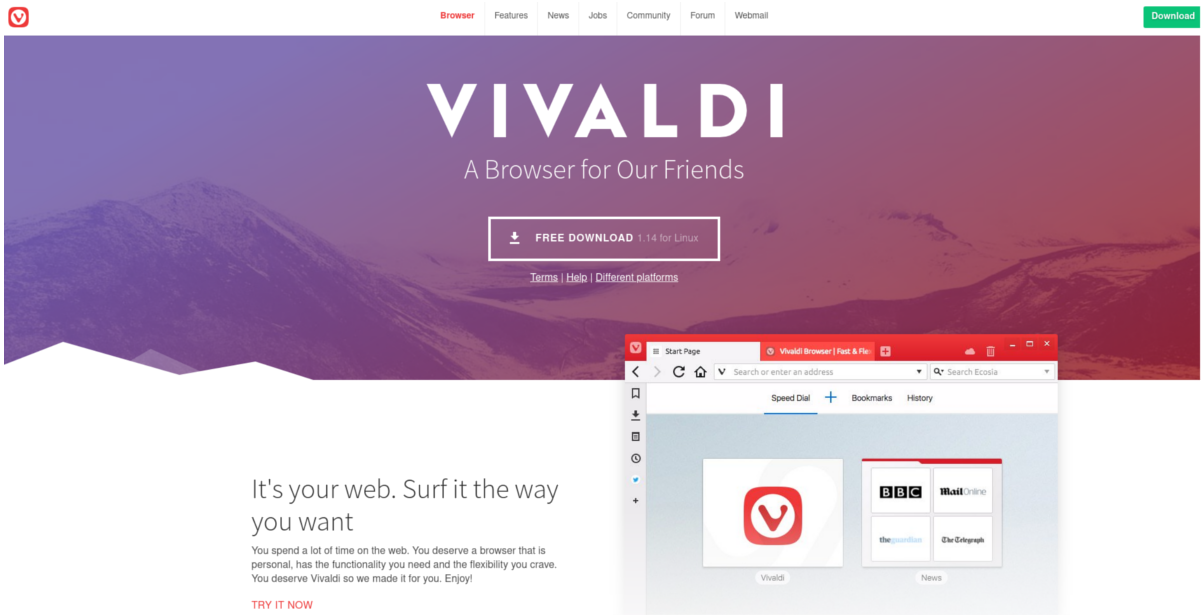
התקנת ויוואלדי בפדורה היא די קלה. ראשית, פתח את דף ההורדה הרשמי של הדפדפן ומצא את גרסת Vivaldi התואמת את המערכת שלך. על משתמשי פדורה 64 ביט לבחור "Vivaldi 64 bit" וכו '.
לחץ באמצעות לחצן העכבר הימני על קישור ההורדה ובחר"העתק כתובת קישור" (או המקבילה). לאחר מכן, לעבור למסוף והתקן אותו דרך מנהל החבילות של DNF. לדוגמה, להתקנת גרסה 1.14, עליך לעשות:
sudo dnf install https://downloads.vivaldi.com/stable/vivaldi-stable-1.14.1077.45-1.x86_64.rpm -y
כאשר DNF יסיים להתקין את חבילת Vivaldi, ניתן להשתמש בדפדפן האינטרנט במחשב ה- Fedora שלך.
OpenSUSE
בדומה לפדורה, OpenSUSE נתמך על ידי ויוולדיצוות באמצעות קובץ RPM להורדה. עבור לדף ההורדה וקח את הסל"ד האחרון (עבור 32 או 64 סיביות). לאחר ההורדה, השתמש בפקודת התקליטור בטרמינל כדי לנווט לספריית ~ / הורדות. לאחר מכן השתמש ב- LS כדי לחשוף את שם קובץ ה- RPM.
cd ~/Downloads ls
החבילה ניתנת להתקנה בכל הנוכחיגרסאות SUSE (Leap / Tumbleweed) דרך מנהל החבילות Zypper. נכון לכתיבת מאמר זה, גרסה 1.14 היא הגרסה העדכנית ביותר של דפדפן ויוואלדי. זכור כי מכיוון שתצטרך לשנות את הפקודה שלהלן בגירסה הנכונה אם היא מתעדכנת או שהפקודה לא תעבוד.
לקבלת התוצאות הטובות ביותר, העתק את שם הקובץ של RPM המוצג ב- LS.
sudo zypper install vivaldi-stable-1.14.1077.45-1.x86_64.rpm
לינוקסים אחרים
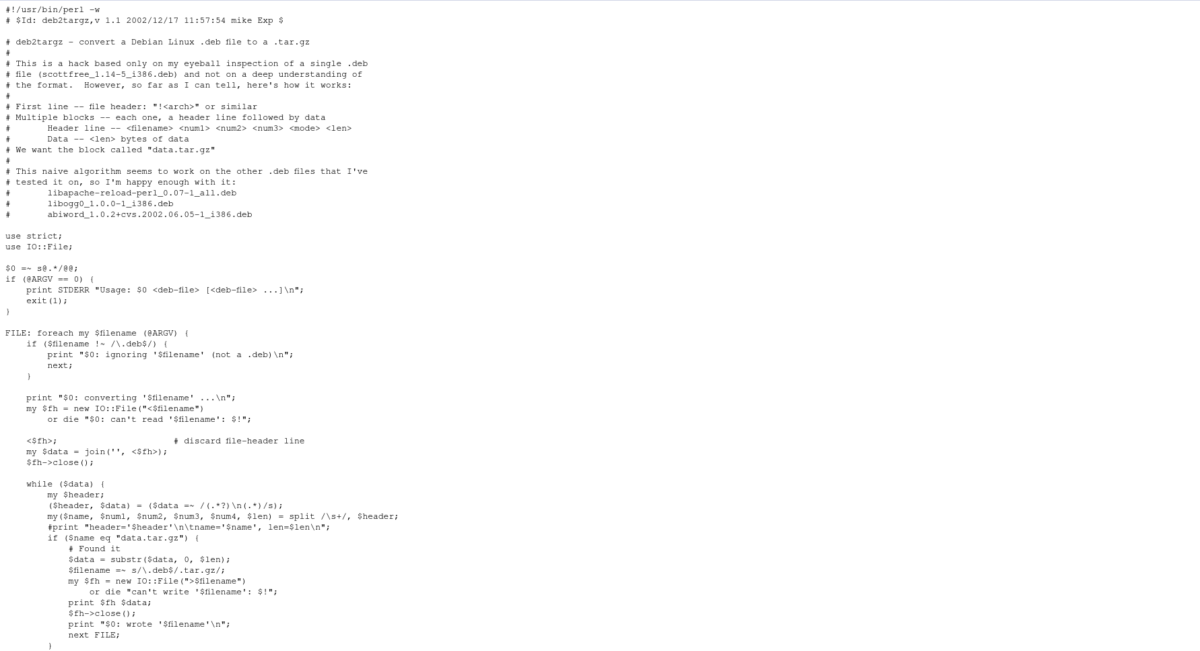
למרבה הצער, ויוואלדי אין .tar רגיל.שחרור ה- gz של הדפדפן שלהם, ולכן הפעלת אותו בהפצות לינוקס שאינן מיינסטרימיות זה יהיה מאתגר (אם אין להם משהו כמו Arch AUR). אם אתה אוהב לחלוטין את הדפדפן הזה ואתה רוצה להשתמש בו בהפצת Linux שלך, ובכל זאת אינך יכול למצוא בינארי, שקול להוריד את סקריפט deb2targz. זה יכול להמיר בקלות כל קובץ חבילה של Debian לקובץ ארכיב tar.gz.
לאחר ההמרה, יתכן שתוכל להתקין את הדפדפן למערכת באופן ידני.













הערות